Créer un quota
Cette section explique comment créer des instantanés à la demande et des politiques d'instantané, afficher et rechercher des instantanés existants et supprimer des instantanés à l'aide de l'interface utilisateur Web. Il explique également comment créer des instantanés selon une planification, créer un instantané avec une heure d'expiration et modifier l'heure d'expiration d'un instantané.
Analytics - explorateur de capacité
Analytics - tendances de la capacité
Analytics - analyse intégrée
Analytics - Points chauds IOPS
Analytics - Points chauds
Activité analytique par chemin
Activité d'analyse par client
Réplication continue
Configurez le réseau pour les adresses statiques
Créer un cluster Qumulo sur un Mac
Créer un cluster Qumulo sous Windows
Créer un quota
Créer une exportation NFS
Créer un partage SMB
Création d'instantanés à l'aide du tableau de bord Qumulo
Arrêt sécurisé
Scripting Qumulo avec S3 via Minio
Aller à la page principale du quota
1. Connectez-vous à votre cluster en tant qu'administrateur.
2. Le tableau de bord apparaît.
3. Pointez sur Partage, puis cliquez sur Quotas dans la liste déroulante.
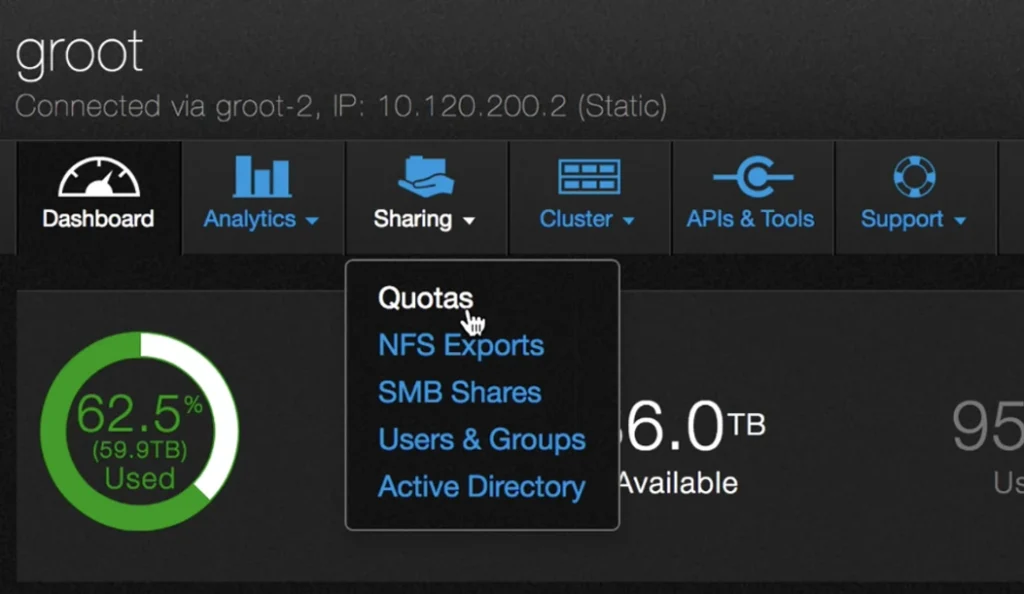
4. La page Quota s'ouvre.
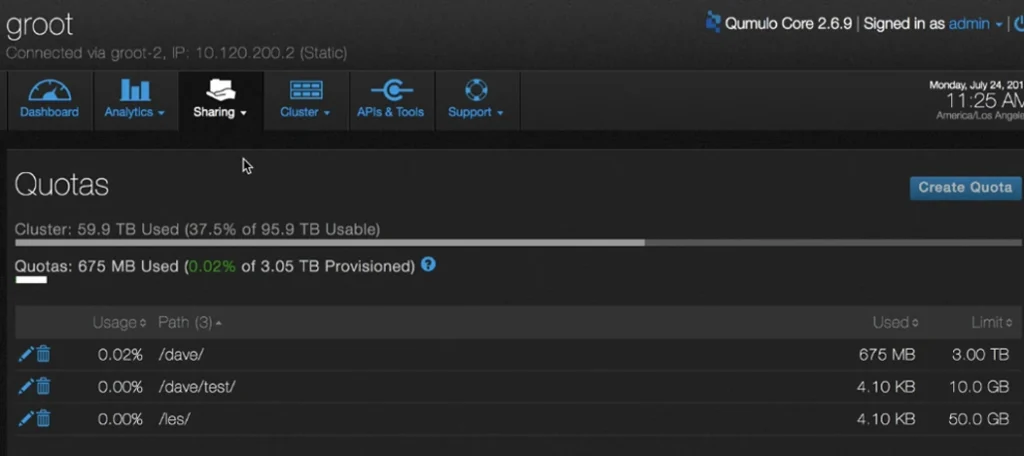
Sous Quotas se trouvent deux graphiques à barres qui vous donnent des informations sur le cluster et les quotas. Le graphique du haut indique la quantité de stockage déjà utilisée dans le cluster et le pourcentage de stockage utilisable. Le graphique du bas indique la quantité de stockage utilisée dans les quotas et le pourcentage du pourcentage total de stockage provisionné. quotas
Le calcul des quotas utilisés est la somme de la capacité utilisée pour tous les quotas. Le calcul des quotas mis à disposition est la somme de toutes les limites de quota.
Lorsque le répertoire parent d'un quota dispose également d'un quota, seul le quota parent est inclus dans le calcul.
Sous les graphiques à barres se trouve une liste des quotas actuellement provisionnés.
Créer le quota
Dans cette procédure, vous créez un devis via le tableau de bord. Vous devriez toujours être sur la page des quotas.
1. Cliquez sur Créer un quota.
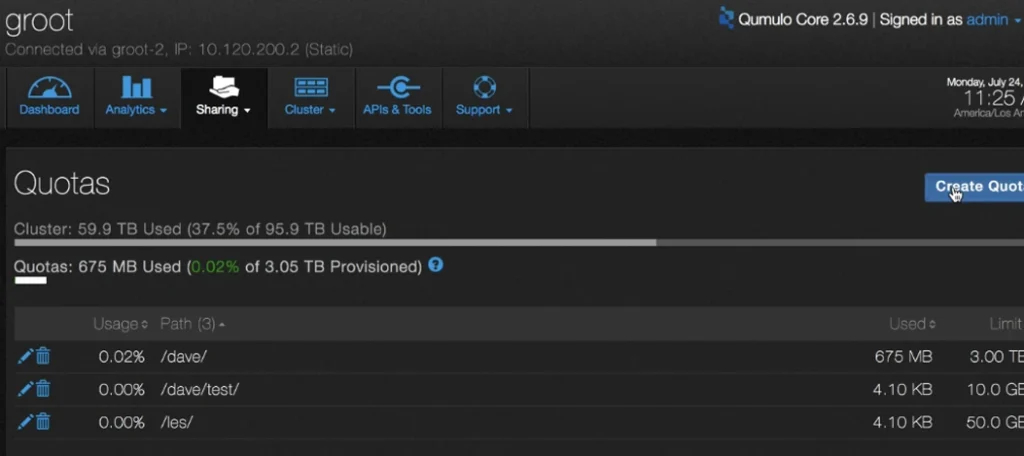
2. La boîte de dialogue Créer un quota s'ouvre.
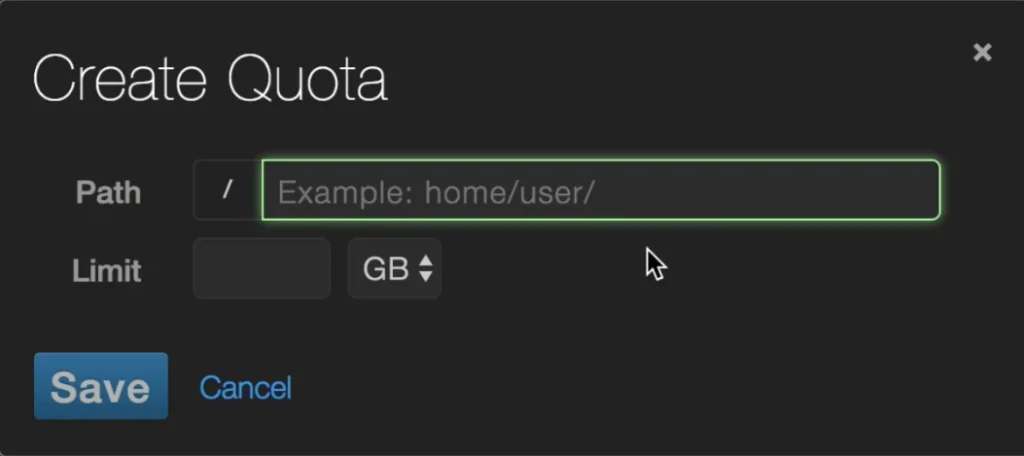
3. Entrez le chemin du répertoire où vous appliquerez le quota. Le répertoire
doit déjà exister.
4. Entrez la taille du quota et, si nécessaire, sélectionnez l'unité, soit
gigaoctet (Go), téraoctet (To) ou pétaoctet (PB).
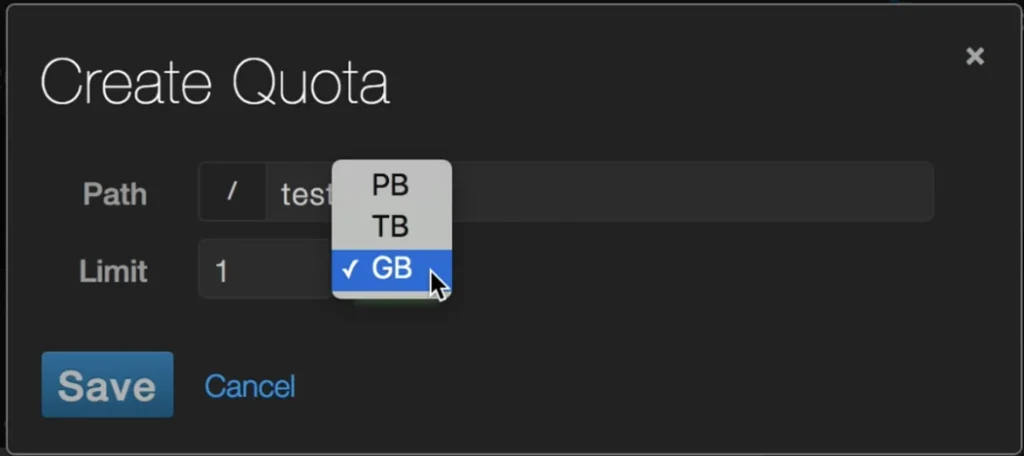
5. Cliquez sur Enregistrer.
6. Le quota apparaît dans la liste des quotas provisionnés.
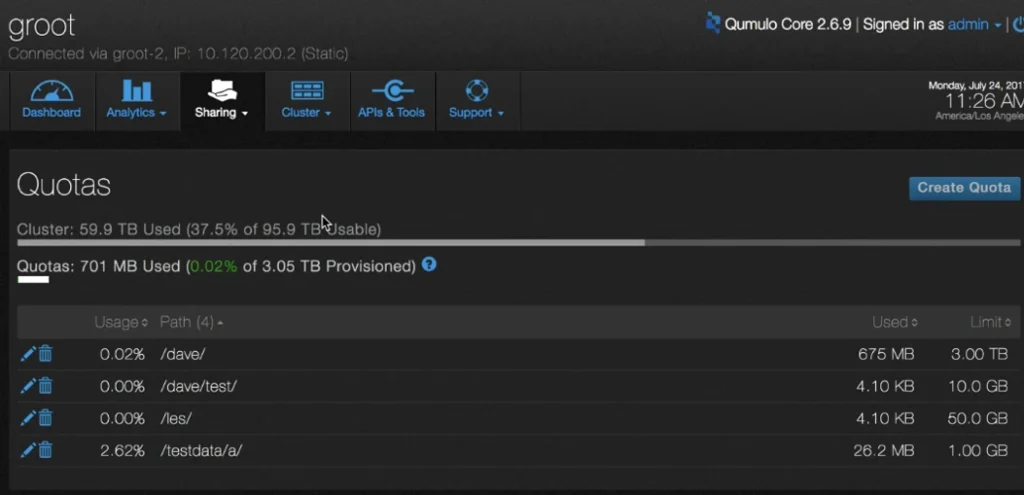
Limites de quota
Lorsqu'un répertoire dépasse son quota, il devient rouge.
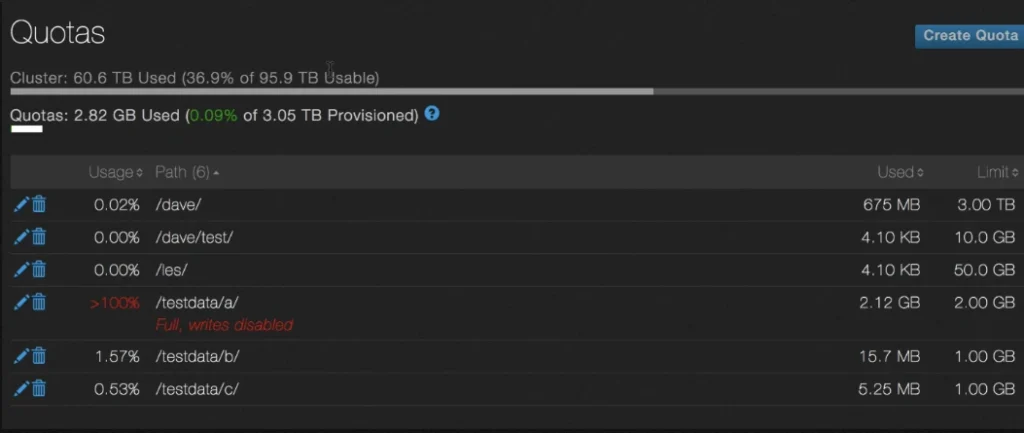
Dans cet exemple, / testdata / a utilise 2.12GB de stockage, ce qui dépasse la limite 2.00GB. Plus aucune donnée ne peut être écrite dans ce répertoire. Vous devez déplacer ou supprimer des données pour rétablir la conformité du répertoire.
Une fois que les données ont disparu du répertoire, son nom est affiché normalement.
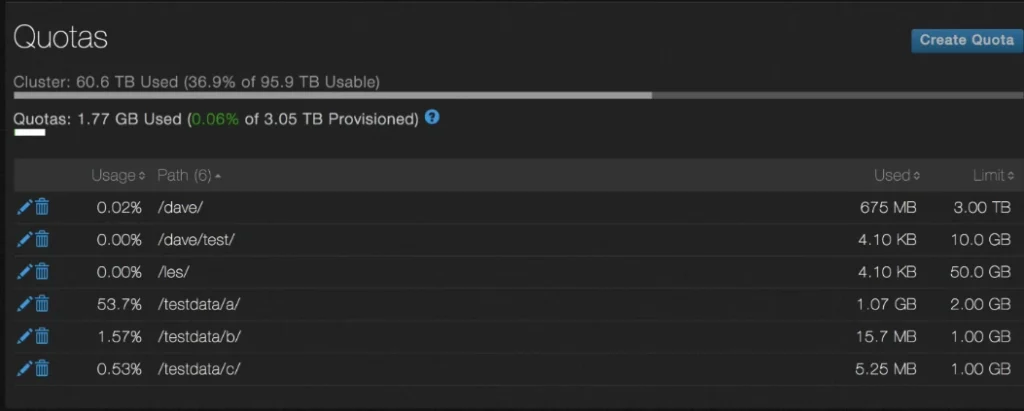
N'oubliez pas que QF2 vous offre une visibilité et un contrôle en temps réel sur votre système de fichiers. Vous voyez l'état actuel du système.
Modifier les quotas
1. Sur la page principale Quotas, cliquez sur l'icône en forme de crayon à côté du répertoire dont vous souhaitez modifier le quota.
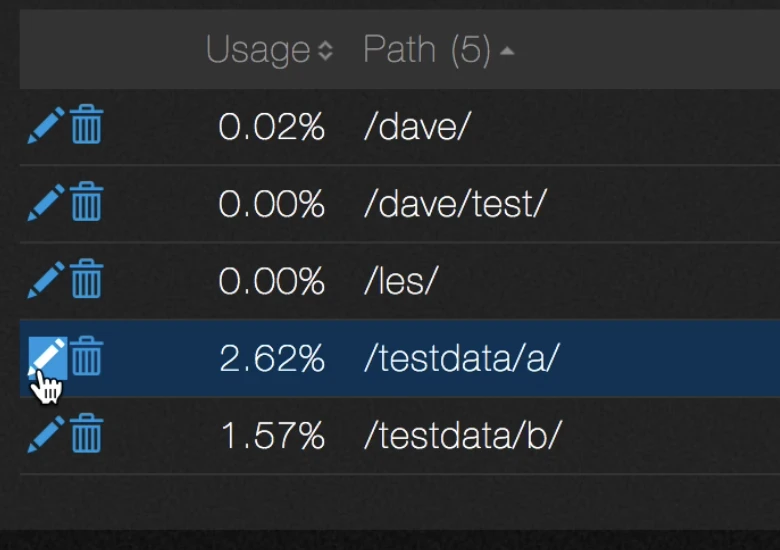
2. La boîte de dialogue Modifier le quota s'ouvre.
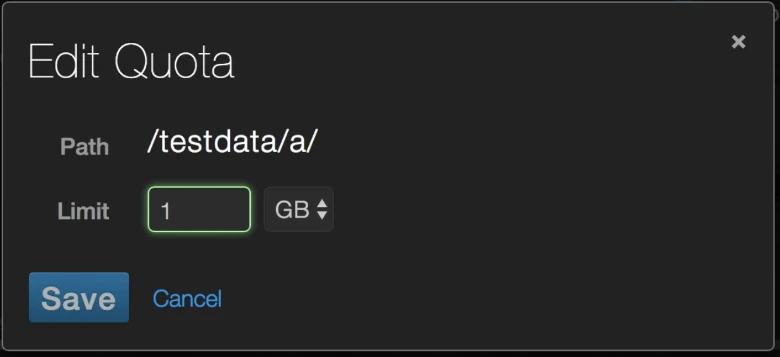
3. Modifiez la taille du quota.
4. Cliquez sur Enregistrer et pour enregistrer la modification ou cliquez sur Annuler pour la rejeter.
Supprimer les quotas
Vous pouvez supprimer un quota sur un répertoire.
1. Sur la page principale Quotas, cliquez sur l'icône de la corbeille à côté du répertoire dont vous souhaitez supprimer le quota.
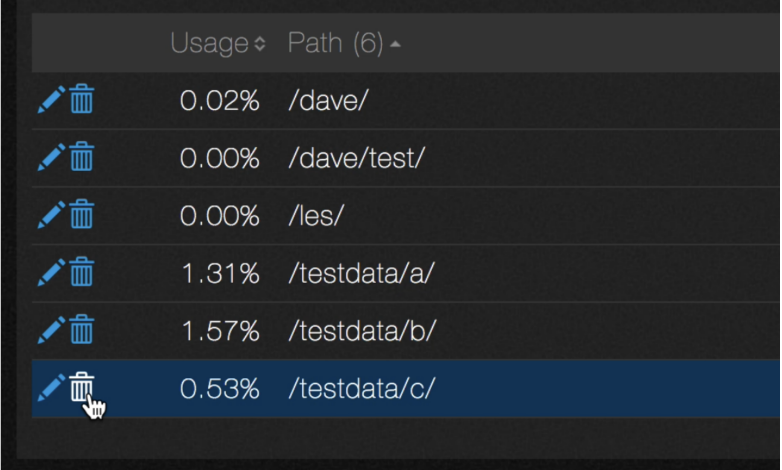
2. Il vous sera demandé de confirmer la suppression.
3. Cliquez sur Oui, Supprimer pour confirmer la suppression ou sur Annuler pour conserver
citation.

